CAD的标题栏如何制作成块?
溜溜自学 室内设计 2022-03-04 浏览:1603
大家好,我是小溜。CAD是目前一款比较热门的图形绘制软件,软件的功能强大,通过使用CAD可以帮助我们绘制各种各样的图形。在进行图纸制作的时候,经常会使用到标题栏,那么CAD的标题栏如何制作成块?许多新手可能对此毫无头绪,为了帮助大家更快上手,下面的教程分享给大家。
想要更深入的了解“CAD”可以点击免费试听溜溜自学网课程>>
工具/软件
电脑型号:联想(Lenovo)天逸510S; 系统版本:Windows7; 软件版本:CAD2007
方法/步骤
第1步
根据制图作业中标题栏图一尺寸,用CAD画出表格图二,表格尺寸可能不符合国标,自己做时以GB为准!
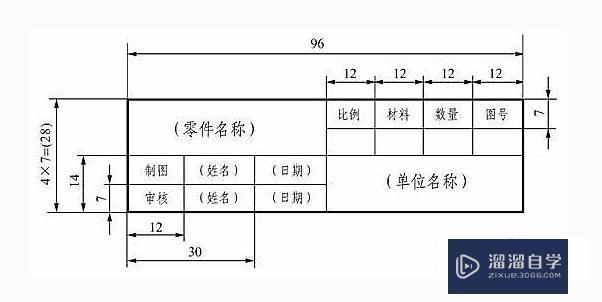
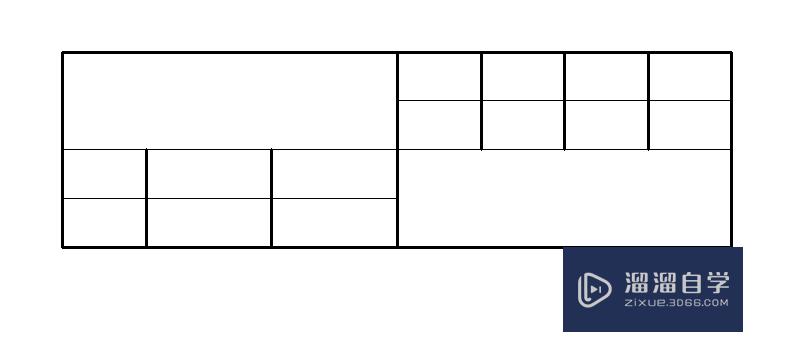
第2步
从图中看出,表格里有些文字内容是固定不变的,将这些文字用CAD中文字命令写入,快捷键T,写文字时注意文字大小及样式
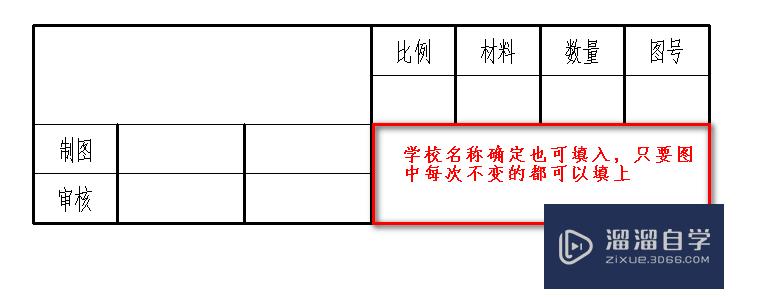
第3步
对于表格中每次要填的内容,可以用属性定义填写内容,快捷键ATT,填入零件名称
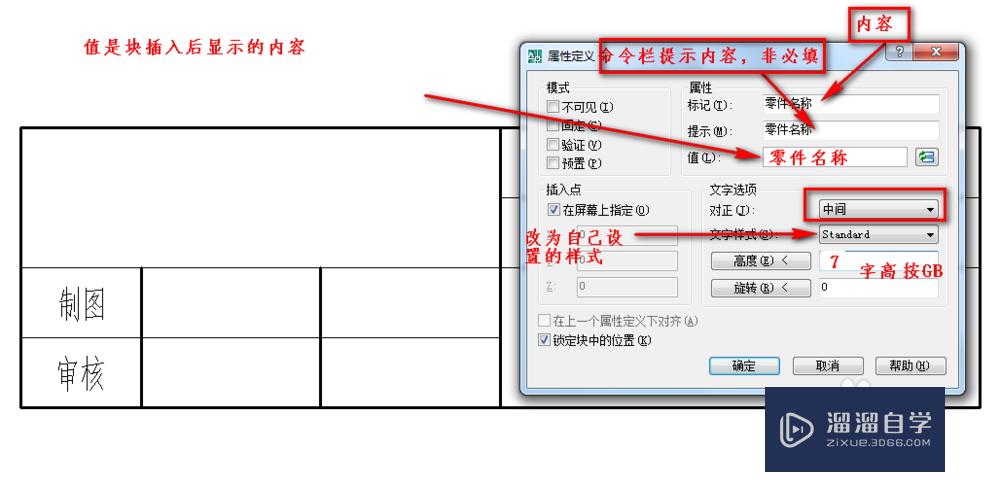
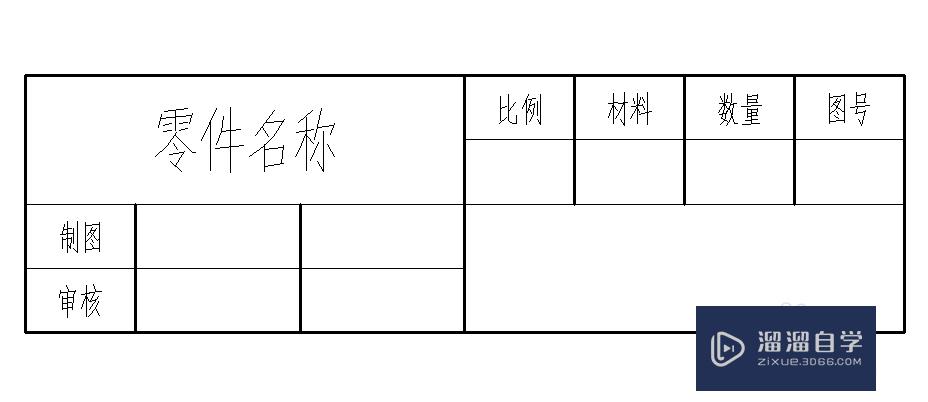
第4步
同样的方法用ATT定义出其他需要填写的内容,学校或单位在此就不再填写,根据需要直接文字输入或者做成属性定义
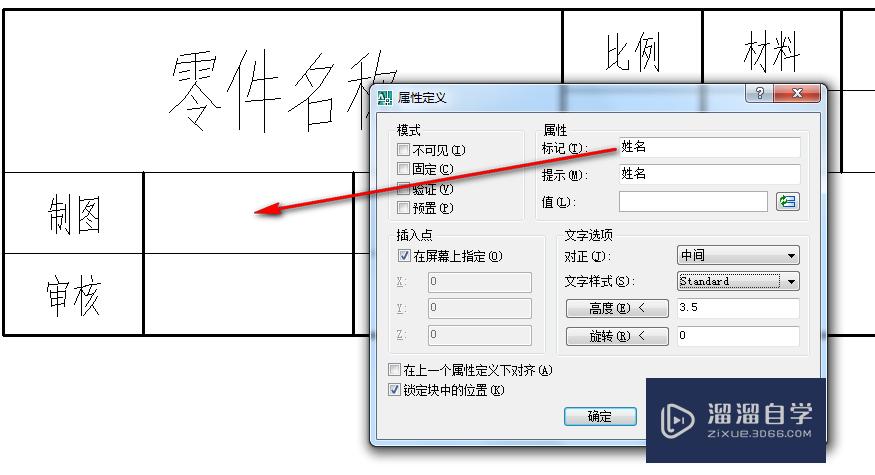
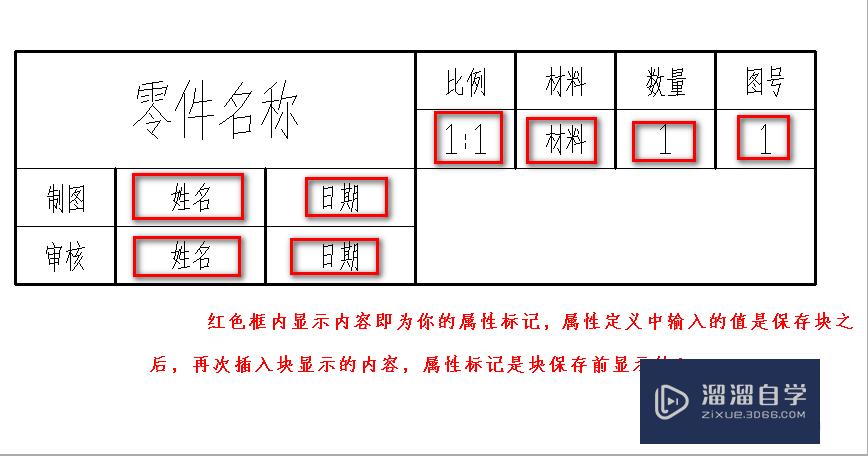
第5步
需要填写的内容及属性定义内容完成后,就可以写出(快捷键W)块了,就是把块保存到你想要的位置,留着以后调用!在CAD中输入W回车,弹出写块对话框,选择以下内容(块的名称自己改就可)确定,完成块的写出
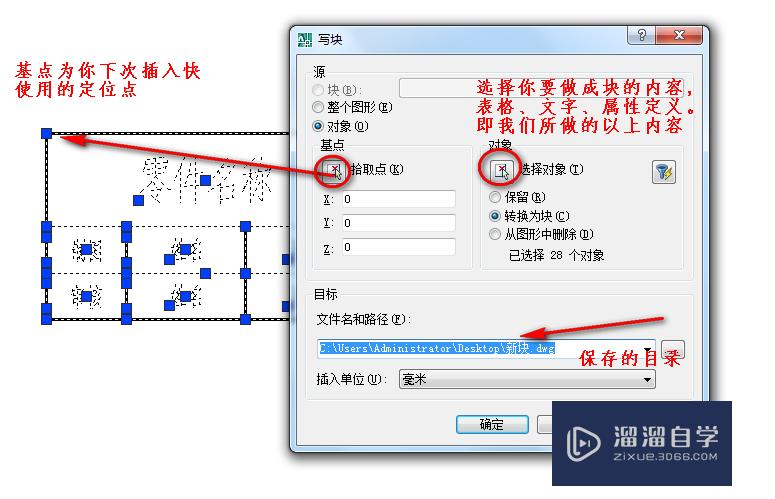
第6步
CAD命令栏输入I回车,找到刚才保存好的块,点确定,完成块的插入

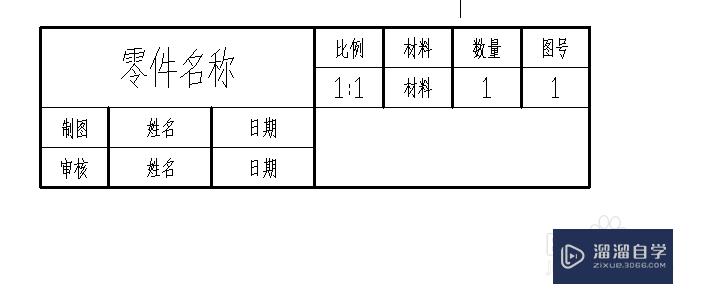
第7步
双击插入的块,即可修改每一个对应的值,这就是前面输入值的目的,在插入块之后可以清晰明白自己要改的内容
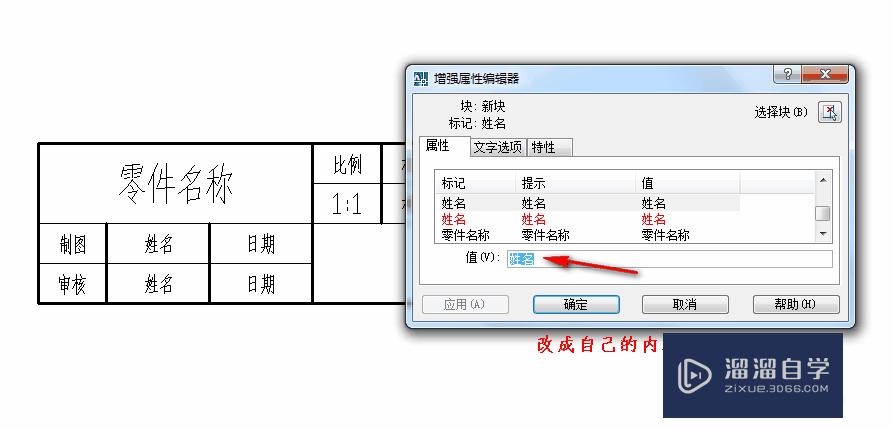
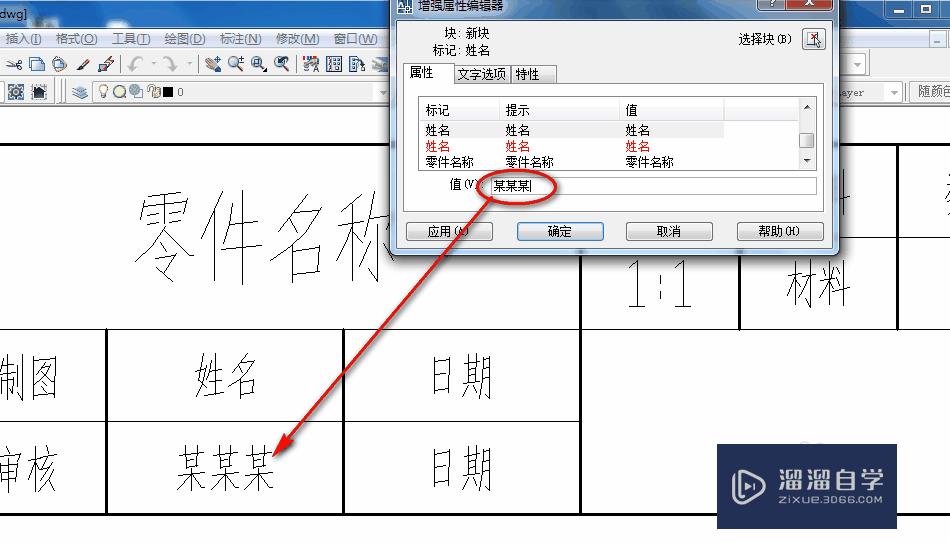
温馨提示
以上就是关于“CAD的标题栏如何制作成块?”全部内容了,小编已经全部分享给大家了,还不会的小伙伴们可要用心学习哦!虽然刚开始接触CAD软件的时候会遇到很多不懂以及棘手的问题,但只要沉下心来先把基础打好,后续的学习过程就会顺利很多了。想要熟练的掌握现在赶紧打开自己的电脑进行实操吧!最后,希望以上的操作步骤对大家有所帮助。
相关文章
距结束 05 天 13 : 29 : 51
距结束 01 天 01 : 29 : 51
首页








